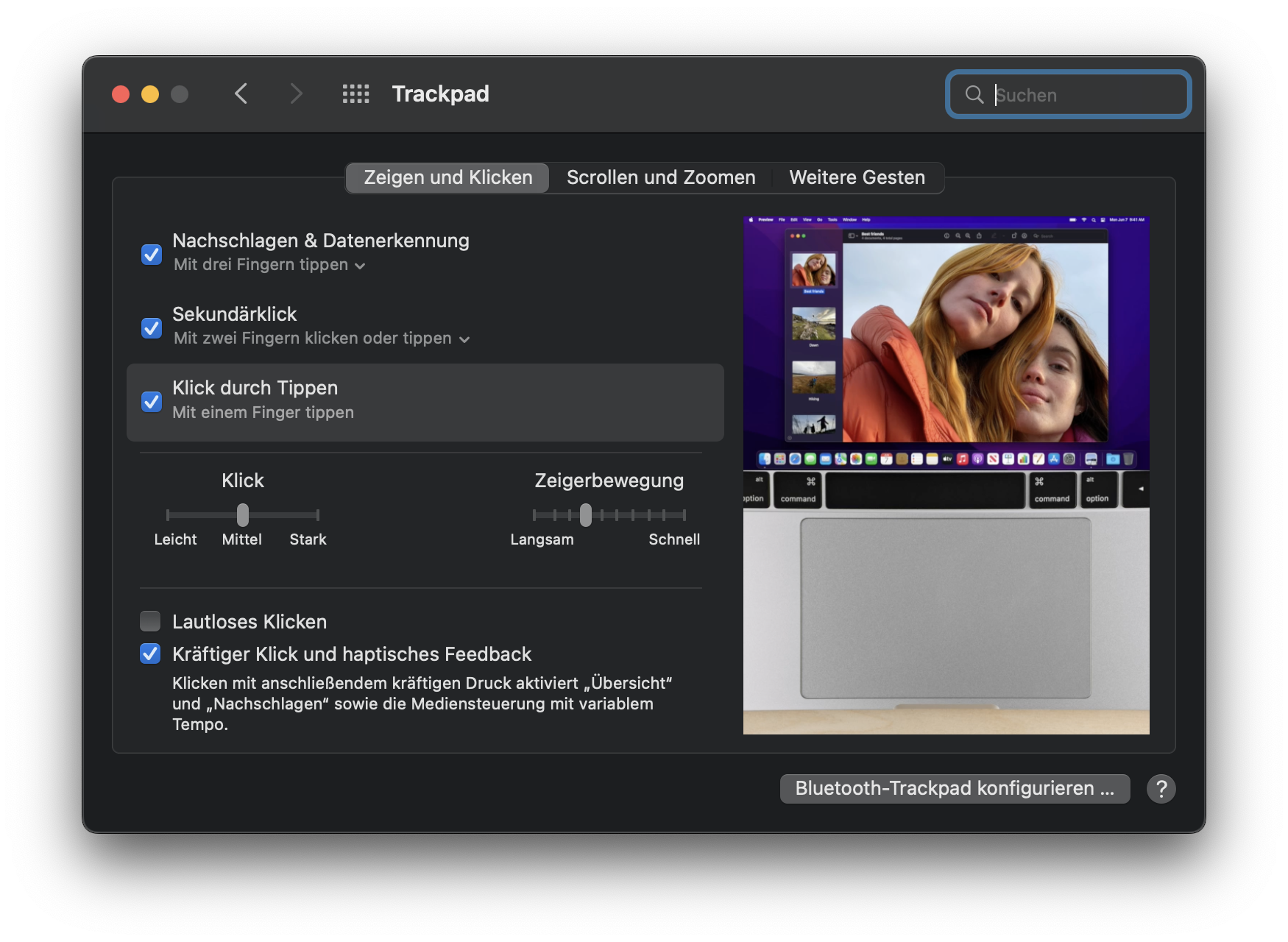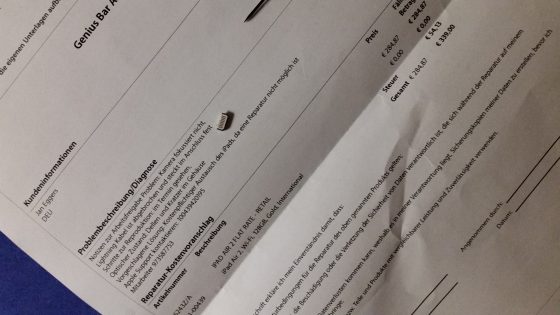Wie man die Elektronik demontiert und das Poti für die Geschwindigkeitsregelung wartet, weil der Regler kratzt und stottert.
Wie man die Elektronik demontiert und das Poti für die Geschwindigkeitsregelung wartet, weil der Regler kratzt und stottert.
Nur kurz, falls andere es brauchen – zu dem Thema habe ich noch nichts gefunden. Hinweise zur Reparatur der Antriebsmechanik hier im CIHOME, Hinweise zum „Fehler 3“ bei dieser Werkstatt in Holzgerlingen.
Der Thermomix ist ein Erbstück, aber leistet treue Dienste und macht einen soliden und einigermaßen wartungsfreundlichen (looking at you, Jura!) Eindruck. Davor, dass er aber irgendwann vielleicht neue Motorkohlen braucht, graust mir jetzt schon
Demontage des Geräts…
…habe ich nicht fotografiert, ist aber auch simpel: Insgesamt sechs Schrauben halten die weiße Gehäuse-Oberschale – zwei kurze hinten und vier unten. Die vorne links (von vorn gesehen) ist gemeinerweise kürzer, die hinten links sitzt gemeinerweise in einem Schacht, so dass man einen langen Torx-Schraubendreher braucht, um ranzukommen. Ich hatte zufällig noch einen T20, der einigermaßen passt; besser ist ein TT20-Bit.
Als nächstes die Drehknöpfe aus dem Gehäuse hebeln bzw. ziehen – den Zeiteinsteller oben rechts und die Knöpfe für Temperatur und Geschwindigkeit. Die Frontplatte, die in das weiße Oberteil eingesetzt ist, brauchen wir nicht zu entfernen.
Zu den Druckknöpfen: Die sind die eine Stelle, wo man schnell was kaputt machen kann; dazu kommen wir aber später.
Die Gehäuse-Oberschale aushaken und wegklappen. Die Kabel von der Elektronik stöpseln – drei weiße Flachstecker mit blauen Kabeln in unterschiedlichen Größen, ein schwarzer (zwei graue Kabeladern) und der Kontaktschuh des grünen Erdungskabels. Dann kann man die ganze Oberschale vom Gerät nehmen.
Die verdammten Druckknöpfe!
Die sind tricky. Deshalb guter Tipp: erst das hier anschauen.
Die Druckknöpfe bestehen aus dem eigentlichen Knopf, der vorn aus dem Gehäuse ragt, mit einem Stift daran – und einem Gegenstück, das den Taster-Kontakt geschlossen hält, solange keiner auf den Knopf drückt. Und um den Knopf herausziehen zu können, muss man das Oberteil vom Stift kriegen. Soweit klar.
Aber das einzige, was mir einfiel, war Gewalt – und damit habe ich die rechteckige Platte obendrauf abgerissen. (Sie drückt den Taster.) Sie ist angeflanscht an eine Röhre, in die der Stift kommt und die an ihrem oberen Ende – unterhalb der Platte, durch den Schlitz zu sehen – zwei Ärmchen sitzen, die den Stift halten. Man muss sie auseinanderdrücken – mit zwei kleinen Uhrmacherschraubenziehern – dann lässt sich der Stift rausziehen. Vielleicht.
Oder es sieht dann am Ende so aus – das Teil in der Mitte und das rechts gehören eigentlich zusammen; ich habe sie brutal auseinander gerissen.
Also: trusty old Zweikomponentenkleber. Es hat nach dem Zusammenbau wieder funktioniert, ich hoffe, es hält dauerhaft (aber nicht sehr zuversichtlich). Vielleicht kriege ich Ersatzteile aus einem 3D-Drucker, sonst schraube ich die Platte vielleicht einfach am Stift fest.
Auch das Poti wehrt sich – vergeblich!
Jetzt die drei Schrauben aus der Platine drehen , das Display aushaken – es wird von zwei Plastiknasen gehalten – und die Elektronik abnehmen.
Die Potis sind wie üblich an drei Kontakten verlötet und werden zusätzlich von zwei Laschen gehalten, die am anderen Ende durchs Gehäuse gesteckt und umgebogen sind. Vorsichtig aufbiegen, die drei Pole des Potis aufbiegen, und es herausnehmen.
Es ist ein 22k-Poti von Piher; Ersatzteil konnte ich auf die Schnelle nicht finden, also habe ich es geöffnet. Der Deckel ist von unten aufs Gehäuse gepresst, dann über vier Plastikstifte vernietet; die muss man mit einem Skalpell ein wenig abschneiden, dann lässt der Deckel sich aufhebeln. (Update: der Typ PT15-NH ist als 25k-Poti zu bekommen; ich probiere den jetzt aus. Datenblatt hier.)
Mit dem offenen Poti tun, was man so mit offenen Potis tut – mit Isopropanol/mildem Alkohol Schleifer und Schleifbahn reinigen, Schleifer-Kontakte sanft nachbiegen und – zähneknirsch – ein wenig Kontaktöl, falls vorhanden. Überflüssiges Öl aufnehmen, Poti wieder zusammenpressen, einstecken und festöten, Laschen umbiegen, fertig.
Alles wieder zusammenbauen – läuft.